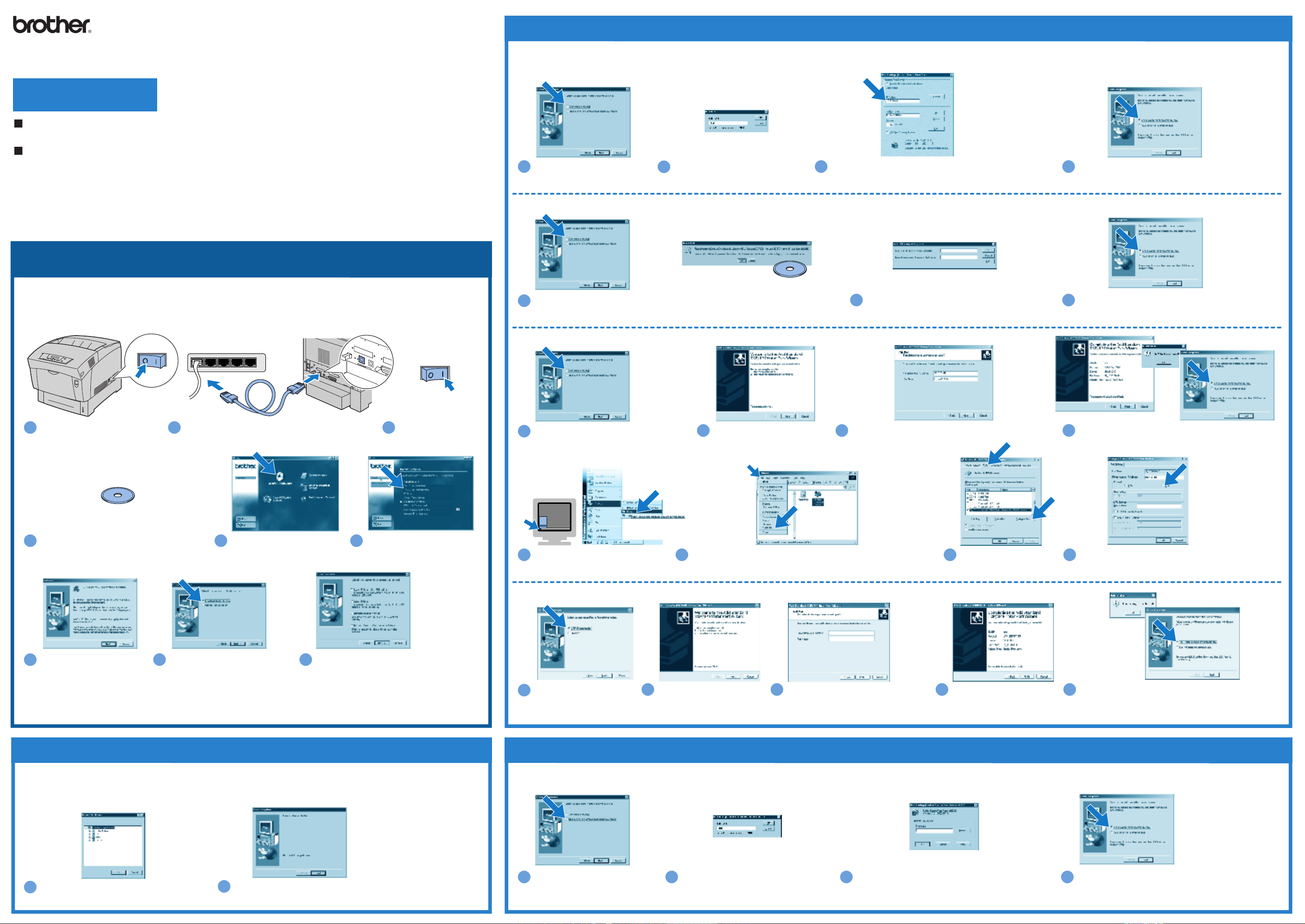
Impressora laser a cores HL-4000CN
Para utilizadores de impressoras de rede Brother ponto-a-ponto (LPR- Método de impressão ponto-a-ponto recomendado)
Manual de instalação do controlador
®
Windows
Antes de continuar, certifique-se de que o administrador configurou as definições da impressora
correctamente, de acordo com o Manual de Configuração Rápida de Rede.
Siga as instruções deste manual para o tipo de rede e sistema operativo que tem.
Passo 1 a 4 Siga os passos indicados no Manual de
LJ3857001 Impresso no Japão
Para todos os utilizadores de rede
Passo 5 Ligue a impressora à rede e instale o
Configuração Rápida primeiro.
controlador
Para utilizadores de rede
Passo 6 Configurar a porta LPR
®
Apenas para utilizadores de Windows
Seleccione "LPR
1
(Recommended)" e clique no
botão Next.
Introduza o nome de porta exclusivo
2
(ex: BLP1) e clique em OK.
Apenas para utilizadores de Windows NT
Seleccione "LPR
1
(Recommended)" e clique no
botão Next.
Nota: Se este ecrã aparecer, introduza o CDROM do Windows NT
de CD-ROM.
95/98/Me
®
4.0
®
4.0 CD-ROM na unidade
Especifique o endereço IP da impressora (ou clique no botão
3
Browse para ver uma lista de impressoras) e clique em OK.
Introduza o endereço IP da impressora e o nome
2
de fila BINARY_P1, e clique em OK.
Clique no botão Finish para reiniciar o PC.
4
Depois de o PC ter reiniciado, a instalação estará
concluída.
Clique no botão Finish para reiniciar o PC.
3
Depois de o PC ter reiniciado, a instalação estará
concluída.
OFF ON
Desligue a impressora.
1
Windows
Coloque o CD-ROM na unidade do CD-ROM.
4
O ecrã de abertura aparecerá automaticamente.
Siga as instruções que aparecem no ecrã.
®
2
Hub
Ligue o cabo de interface de rede à impressora e,
no outro extremo, a uma porta livre do hub.
Clique no ícone Install
5
Software no ecrã de menu.
6
OFF ON
Ligue a impressora.
3
Seleccione "PCL Driver
(default A4)" ou "PCL Driver
(default letter)."
Apenas para utilizadores de Windows® 2000
Seleccione "LPR (Recommended)" e
1
clique no botão Next.
Depois de o PC ter reiniciado,
5
clique em Iniciar, Definições e
Impressoras.
6
Clique no botão Next.
2
Seleccione o ícone HL-4000CN.
No menu Ficheiro, seleccione Propriedades para abrir as
propriedades do controlador.
Apenas para utilizadores de Windows® XP
Introduza o endereço IP e o nome de porta exclusivo da
3
impressora, e clique em Next.
Clique no botão Configurar
7
porta... no separador
Portas.
Clique no botão Finish e depois em OK.
4
Clique novamente no botão Finish para reiniciar o PC.
A instalação está
terminada.
Seleccione "LPR" no protocolo e clique em OK.
8
Feche a janela de propriedades do controlador.
Clique no botão Next.
7
Siga as instruções que
aparecem no ecrã.
Seleccione “Standard
8
installation” e clique no botão
Next.
1 Siga as instruções para o tipo de ligação à rede e sistema operativo apropriado.
*
Seleccione “Network Shared Printer” ou
9
“Brother Peer-to-Peer Network Printer” e
clique no botão Next.
Vá para o Passo 6.
Para utilizadores de impressoras partilhadas em rede
Passo 6 Seleccione a fila de impressora ou
'Sharename' apropriado
A instalação está terminada.
Seleccione a fila da impressora e clique no
1
botão OK.
Quando tiver especificado a fila apropriada, o controlador
2
de impressora será instalado.
1
*
Seleccione "LPR
1
(Recommended)" e clique
no botão Next.
Clique no botão Next.
2
Introduza o endereço IP e o nome de
3
porta exclusivo da impressora, e
clique em Next.
Clique no botão Finish.
4
Clique no botão OK.
5
Clique no botão Finish para reiniciar o PC.
Depois de o PC ter reiniciado, a instalação estará
concluída.
Apenas para utilizadores de impressoras de rede Brother ponto-a-ponto (NetBIOS)
Passo 6 Configurar a porta NetBIOS
Seleccione NetBIOS e clique no
1
botão Next.
Introduza o nome de porta exclusivo (ex:
2
BNT1) e clique em OK.
Especifique o nome do percurso (ou clique no botão
3
Browse... para ver uma lista de impressoras) e clique
em OK.
Clique no botão Finish para reiniciar o PC.
4
Depois de o PC ter reiniciado, a instalação estará
concluída.
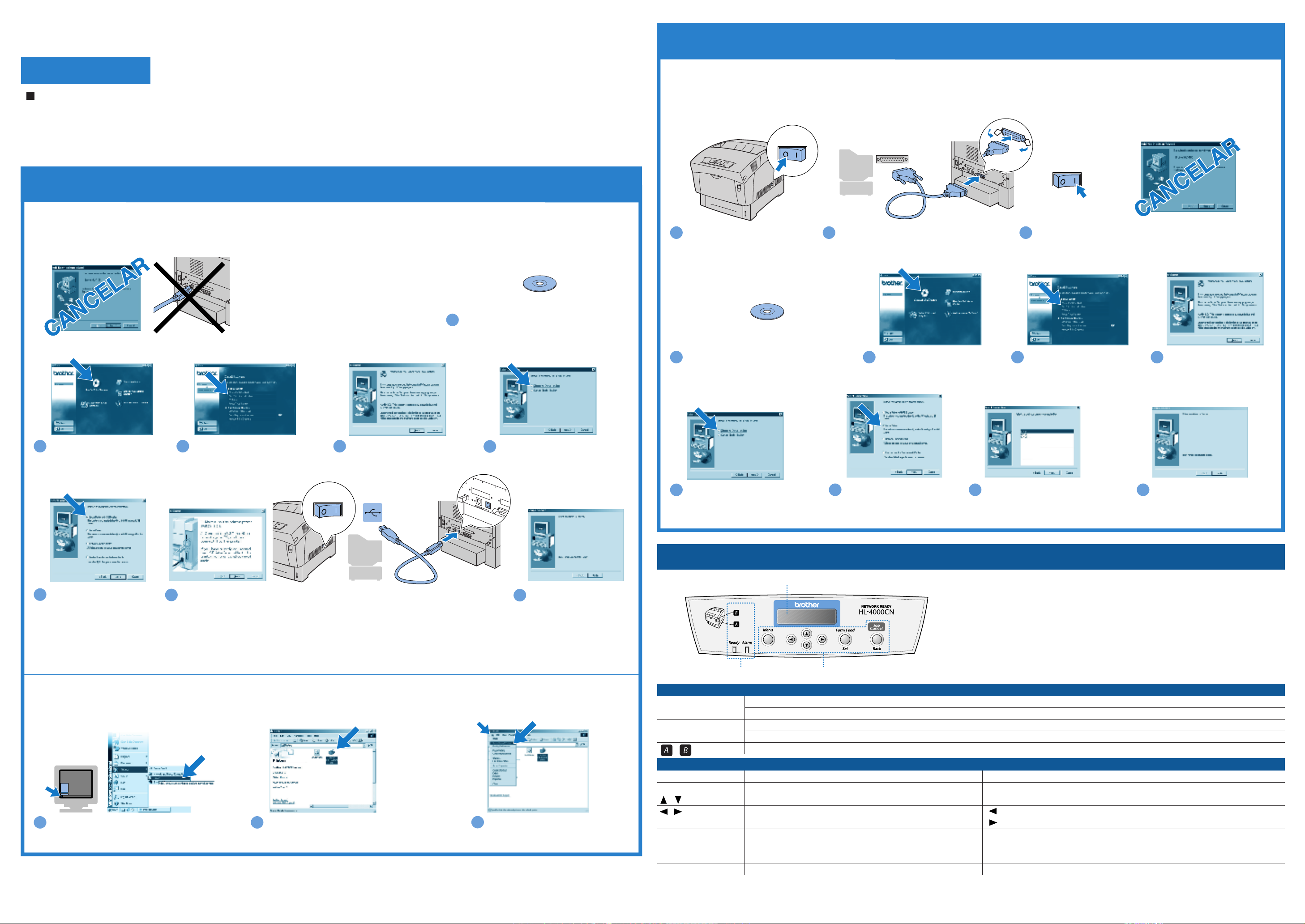
Manual de instalação do controlador
®
Windows
Siga as instruções deste manual relativas ao cabo de interface.
Passo 1 to 4 Siga estes passos do Manual de Configuração Rápida
primeiro.
Apenas para utilizadores de cabo de interface USB
para utilizadores não de rede
Para utilizadores de cabo de interface paralela
Passo 5 Ligue a impressora ao computador e instale o controlador
OFF ON
OFF ON
Passo 5 Instale o controlador e ligue a impressora ao PC
Nota: Quando aparecer o “Assistente Adicionar Novo
Hardware”, clique no botão Cancelar.
Nota: Certifique-se de que o cabo de interface USB
NÃO está ligado à impressora e inicie a instalação do
controlador. Se já tiver ligado o cabo, retire-o.
Coloque o CD-ROM na unidade do CD-ROM.
1
O ecrã de abertura aparecerá automaticamente.
Siga as instruções que aparecem no ecrã.
Clique no ícone Install
2
Software no ecrã de menu.
Seleccione "PCL Driver (default
3
A4)" ou "PCL Driver (default
letter)."
Clique no botão Next.
4
Siga as instruções que
aparecem no ecrã.
Seleccione “Standard
5
installation” e clique no botão
Next.
Windows
Desligue a impressora.
1
®
Windows
Coloque o CD-ROM na unidade do CD-ROM.
4
O ecrã de abertura aparecerá automaticamente.
Siga as instruções que aparecem no ecrã.
®
Ligue o cabo de interface paralela ao
2
computador e, em seguida, ligue-o à
impressora.
Clique no ícone Install Software
5
no ecrã de menu.
Ligue a
3
impressora.
Seleccione "PCL Driver
6
(default A4)" ou "PCL Driver
(default letter)."
Nota: Se aparecer o “Assistente
Adicionar Novo Hardware”, clique no
botão Cancelar.
Clique no botão Next.
7
OFF ON
Seleccione “Local printer
6
with USB cable” e clique no
botão Next.
Quando este ecrã aparecer, certifique-se de que a impressora está ligada.
7
Ligue o cabo de interface USB ao computador e, em seguida, ligue-o à impressora.
Clique no botão Next.
1 Siga os passos abaixo descritos quando a impressora não estiver estabelecida como impressora predefinida.
*
Nota: Estabelecer a impressora como impressora predefinida
(apenas para utilizadores de Windows® 2000/XP)
Clique no botão Finish.
8
A instalação está
terminada
1
*
Seleccione “Standard installation”
8
e clique no botão Next.
Painel de controlo
Visor
Indicações do LED Botões
LEDs
Ready (Verde)
Alarm (Vermelho)
Acende-se quando a impressora está pronta para imprimir.
Fica intermitente quando a impressora está a receber dados.
Acende-se quando a impressora tem algum problema.
Fica intermitente quando a impressora tem um problema que pode ser resolvido pelo utilizador. Contacte o revendedor ou o serviço de assistência da Brother.
Acende-se quando a impressora tem papel encravado. Abra a tampa da frente com o botão indicado e retire o papel encravado.
Seleccione “Local printer” e
9
clique no botão Next.
Seleccione a porta a que a
10
impressora está ligada e clique no
botão Next.
Clique no botão Finish.
11
A instalação está terminada.
Definição do idioma (a predefinição é Inglês):
Se quiser alterar o idioma das mensagens do painel de controlo, consulte "Definir o
idioma do painel de controlo" no Manual de Configuração Rápida de Rede (no verso do
Manual de Configuração Rápida).
Para obter mais informações, consulte a secção sobre o funcionamento do painel de
controlo, no Capítulo 5 do Manual do Utilizador incluído no CD-ROM.
Clique em Iniciar, Definições
1
Impressoras.
©2002 Brother Industries, Ltd. ©1998-2002 TROY XCD Inc. TODOS OS DIREITOS RESERVADOS
Windows e Windows NT são marcas registadas da Microsoft Corporation nos EUA e noutros países. HP e HP/UX são marcas comerciais da Hewllet-Packard Company. UNIX é uma marca comercial da UNIX
Systems Laboratories. Adobe PostScript e PostScript3 são marcas comerciais da Adobe Systems Incorporated. Netware é uma marca comercial da Novell, Inc.
Todas as outras marcas e nomes de produtos mencionados neste manual são marcas comerciais registadas das respectivas empresas.
e em
Seleccione o ícone HL-4000CN.
2
No menu Ficheiro, seleccione
3
Estabelecer como
impressora predefinida.
Botões
Menu
Form Feed / Set
Job Cancel / Back
Modo de ecrã de impressão
Mudar para o modo de ecrã de menu.
N/D
N/D
Forçar a saída dos restantes dados de impressão.
Cancelar impressão.
Modo de ecrã de menu
Fechar o modo de ecrã de menu e mudar para o modo de ecrã de impressão.
Percorrer os menus e os itens de menu.
Descer um nível no menu apresentado.
Subir um nível no menu apresentado.
Seleccionar menus e itens de menu.
Descer um nível no menu apresentado.
Definir o parâmetro apresentado.
Subir um nível no menu apresentado.
